1.2. CREAR ESTUDIOS
Vamos a aprender a crear un estudio en la página web de Scratch pero antes que nada, vamos a definir qué es. Podemos decir que es una carpeta donde introducir aquellos proyectos que nosotros queramos, tanto los creados por nosotros como los de otros usuarios.
Un ejemplo sería crear un estudio con todos los proyectos interesantes que hayas encontrado en la comunidad de la asignatura que impartes y tener en un estudio aquellos relacionados con las ecuaciones, en otro los que enseñan las energías renovables... Así, podrás acudir a ellos de una manera fácil y rápida. Otro uso de esta utilidad es crear un estudio para cada clase de tal forma que tengas los proyectos de los alumnos controlados en una misma carpeta y así facilitarte la tarea a la hora de corregir.
Navegando por el apartado de "Mis cosas", que recordemos que se puede entrar por dos caminos, podemos crear un estudio.
Ya está creado el estudio, ahora veremos algunas de las opciones de personalización que nos ofrece esta herramienta.
Se puede añadir una imagen al estudio y una descripción. Por ejemplo, puedes añadir de foto una pintura artística y de descripción "En este estudio se encuentran proyectos de utilidad para la asignatura de Arte"

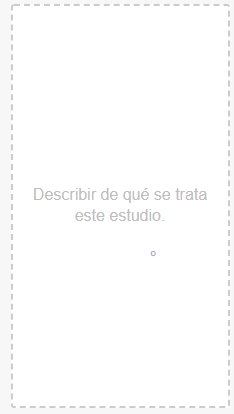
Unas opciones muy importantes son las que se encuentran en el apartado "Proyectos" y "Curadores". En el primero podemos añadir proyectos al estudio tanto que hemos desarrollado nosotros como de otros compañeros. Un estudio siempre es compartido a la comunidad, es decir, todos los usuarios pueden ver los estudios que hemos creado, pero los proyectos si podemos decidir si son públicos o no (cuando desarrollemos uno veremos como se hace), por lo que para añadir un proyecto nuestro al estudio, primero hay que compartirlo y después añadirlo.
Esta es la razón por la que algunas veces aunque le demos al botón "Añadir proyectos" y tengamos creado alguno, no salga la opción de añadirlo. Como resumen, para añadir un proyecto nuestro a un estudio, simplemente dándole al botón "Añadir proyectos" nos saldrán los proyectos que tenemos compartidos y que por lo tanto, podemos añadir.
Para añadir un proyecto de otra persona a nuestro estudio, hay que seguir los siguientes pasos una vez que estemos en el proyecto deseado.
Con la opción "Allow anyone to add projects" podemos permitir que todos los usuarios de la comunidad de Scratch puedan añadir proyectos a nuestro estudio o no. Veamos un ejemplo, si lo hemos creado para que nuestros alumnos tengan sus proyectos en un lugar concreto, es necesario que permitamos que todos puedan añadir proyecto. Sin embargo, si lo hemos creado para tener localizados los trabajos interesantes que vamos viendo en la comunidad, puede que ser que no nos convenga permitir este privilegio.
¿Existe un camino intermedio? Es decir, ¿podemos permitir que puedan añadir proyectos solo algunas personas? Claro que se puede, aquí entra en juego el apartado "Curadores" que realmente significa participantes. Solo tenemos que dar click en "Invitar curadores" y elegir o escribir los usuarios que deseemos. Una utilidad puede ser tener un estudio para todo el departamento en el que todos puedan añadir proyectos interesantes.
Sigamos aprendiendo Scratch, la siguiente lección veremos cómo poder enriquecernos de los proyectos que han creado otros compañeros de la comunidad
